2017年、iPhone Xと一緒に「アニ文字」が登場しました。
その年、人気YouTuberのフィッシャーズがアニ文字を使った動画を投稿し、しゃべる犬などのアニ文字キャラが大きな話題を呼びました。
当時は、アニ文字が使えるのはiPhone Xのみでしたが、現在ではiPhone15、14、13、12、11、XSシリーズと多くの機種が対応しています。
この記事では、「アニ文字」の基本的な使い方(作成、送信、保存)やLINEでの送り方などについても解説していきます。ぜひ参考にしてみてください。
目次
アニ文字の機能を使うには
アニ文字は、カメラに映した自分の表情と音声をキャラクターに反映させて作成できるアニメーション絵文字です。
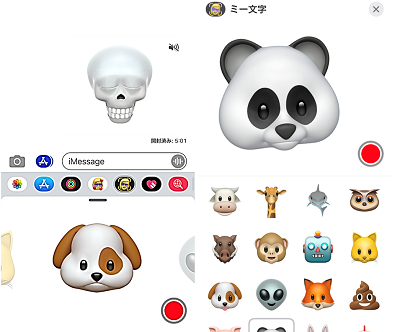
iPhone15シリーズなどの顔認証「Face ID」に使われているTrueDepthカメラを搭載している機種で利用できます。
アニ文字は、メッセージアプリから利用できる機能で、別途アプリをインストールする必要なく、すぐに利用できます。
<アニ文字対応機種>
iPhone X、XS、XS Max、XR、11、11 Pro、11 Pro Max、12 mini、12、12 Pro、12 Pro Max、13 mini、13、13 Pro、13 Pro Max、14、14 Plus、14 Pro、14 Pro Max、15、15 Plus、15 Pro、15 Pro Max
上記の通りアニ文字はホームボタンが非搭載のiPhoneで使用できます。アニ文字が使えない機種でも似た機能を利用できるアプリが登場しています。
キャラは、サル・ロボット・イヌ・宇宙人・ネコ・きつね・うんち・ブタ・パンダ・ウサギ・ニワトリ・ユニコーン・ライオン・ドラゴン・ガイコツ・クマ・トラ・コアラ・恐竜・おばけなどがあり、アップデートによる新キャラの追加も行われています。
iOS12からは「ミー文字」と言う自分でオリジナルのキャラクターを作れる機能にも対応しました。ミー文字につきましては、こちらの記事「iPhone「ミー文字」の使い方(作成・削除・動画撮影・保存など)オリジナルのアニ文字作成」で詳しく紹介しています。
アニ文字の使い方
アニ文字はメッセージアプリから簡単に作成できます。友だちに送ったり、iPhoneに保存したりもできます。
作り方と送り方
アニ文字の作成方法と送信方法を紹介します。
<iOS17の場合>
- メッセージアプリを開きます。
- 履歴または新規メッセージから送信画面を出します。
- 入力フォームの左側にある【+】をタップします。
- 【その他】をタップします。
- 【ミー文字】をタップします。
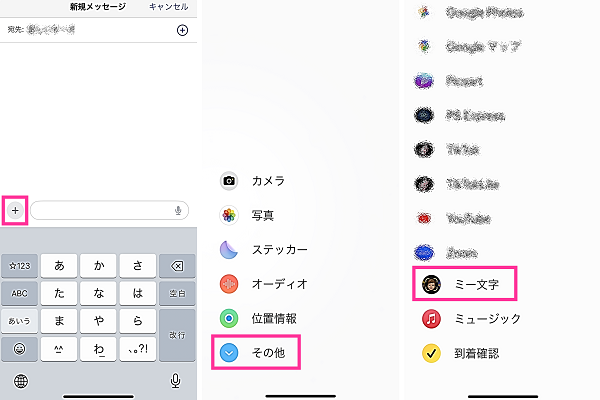
- 左右にスワイプして、お好みのキャラクターを選択します。
- カメラに顔を映し、顔を動かすとアニ文字が一緒の動きます。
- 録画を開始するには、右下にある【録画ボタン(赤丸)】をタップします。顔を動かしたり、話したりしてみましょう。
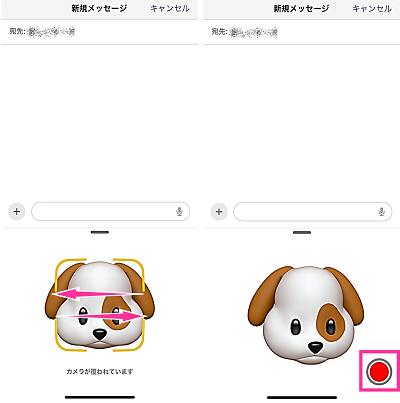
- 録画を終わるには【停止ボタン】をタップします。
- 録画したアニ文字を送信するには【送信ボタン】をタップします。
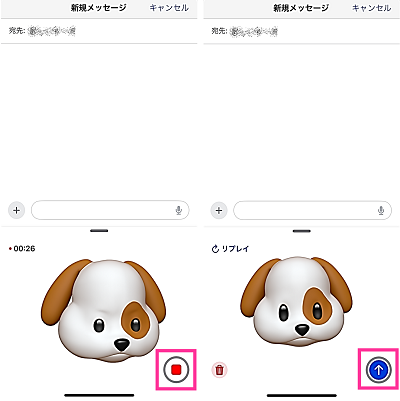
<iOS11~iOS16の場合>
- メッセージアプリを開きます。
- 履歴または新規メッセージから送信画面を出します。
- 入力フォームの左側にある【iMessage用App Storeアイコン】をタップします。
- 【ミー文字】を選択⇒左右にスワイプしてお好みのキャラクターを選択します。
- カメラに顔を映し、顔を動かすとアニ文字が一緒の動きます。
- 【録画(赤丸マーク)】をタップして録画を開始します。顔を動かしたり、話したりしてみましょう。
- 【停止ボタン】をタップして終了します。そのまま【送信ボタン】をタップして送れます。
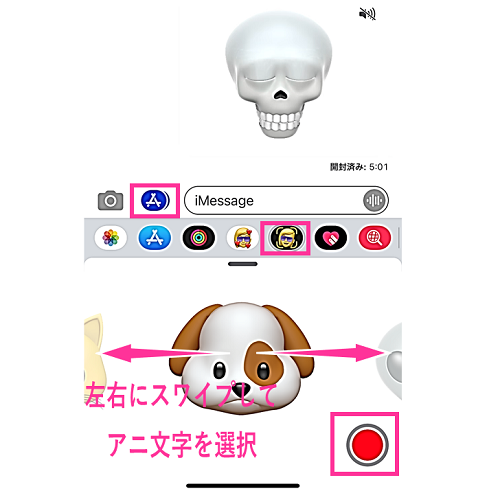
アニ文字を保存する方法
iPhoneのストレージ(写真アプリ)に保存することができます。保存したデータはLINEなどでも送信できます。
<iOS15~の場合>
- アニ文字を作成して送信します。
- 【送信したアニ文字】を長押しします。
- 【保存】をタップします。
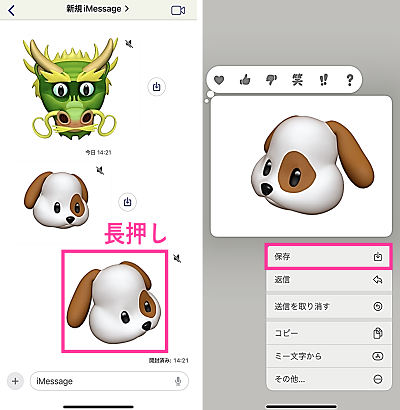
<iOS11~の場合>
- アニ文字を作成して送信します。
- 【送信したアニ文字】をタップします。
- 左下の【共有ボタン】をタップします。
- 【ビデオを保存】をタップします。
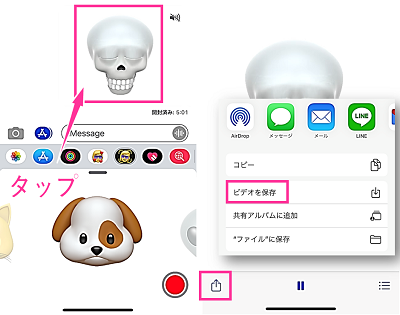
以上で動画として写真アプリに保存できます。
録画したがアニ文字を変えたい
例えば、犬のアニ文字で録画したが、ユニコーンに変えたいという場合、再度撮影をし直す必要はありません。
上記の④まで完了させていて、動画をプレビュー再生できる状態であることが条件です。
プレビュー再生できる状態で、ほかのアニ文字に切り替えてみてください。表情の変化や音声などは録画したもののままアニ文字だけを切り替えることができます。
アニ文字が送信できない場合
作成したアニ文字が送信できない場合は、メッセージアプリの「iMessage」の設定を有効にしているか確認してみてください。SMS/MMSではアニ文字を送信できません。
<iMessageをオンにする方法>
- 設定を開きます。
- 【メッセージ】をタップします。
- 「iMessage」の設定をオンにします。
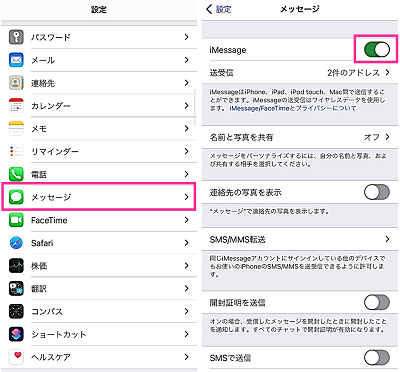
※iMessageをオンにした後、メッセージ設定画面に【iMessageにApple IDを使用】と出ている場合は、タップしてサインインしておきましょう。
iMessageは、iPhone、iPad、iMacなどApple製品間で送受信することができるメッセージ機能です。作成したアニ文字を端末に保存すれば、メッセージアプリ(iMessage)以外からも送信することができます。
アニ文字をステッカー(スタンプ)にして送る
アニ文字を録画して送信するだけでなく、ステッカーとして送信することもできます。
<アニ文字をステッカーとして送信する方法>
- 録画する時と同じ手順(上記参照)で、アニ文字のキャラクター選択をして下さい。
- 自分の顔を映して、キャラクターの表情を作ってください。アニ文字が良い表情になったら、アニ文字をタップします。
- メッセージを入力して【送信ボタン】をタップします。
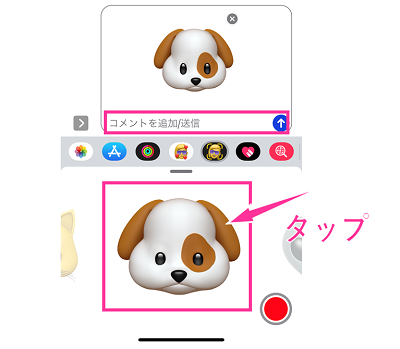
メッセージアプリのカメラでアニ文字を使う
カメラアプリを起動させてもアニ文字を使えませんが、メッセージアプリ内からカメラ機能を起動させると、アニ文字を使った撮影ができます。動画、写真どちらも可能。
メッセージアプリ内のメッセージ入力フォームの左側にある【カメラアイコン】をタップすると、カメラが起動します。iOS17の場合は、左側にある【+】をタップしてから【カメラ】を選択します。
まずは、ビデオかカメラか希望の撮影方法を選択してください。
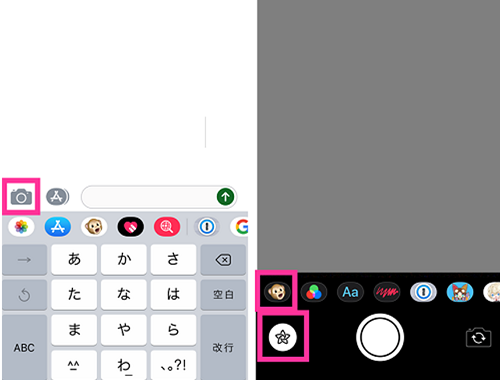
カメラの画面で左下にある【星のアイコン】⇒【アニ文字/ミー文字のアイコン(iOS11などはサルのアイコン、iOS15などは人のアイコン)】⇒アニ文字を選択して撮影できます。
FaceTimeでアニ文字を使う
FaceTimeの通話中に画面左下に表示する【星アイコン】をタップします。
【アニ文字/ミー文字のアイコン(iOS11などはサルのアイコン、iOS15などは人のアイコン)】をタップして好きなアニ文字を選んで使えます。
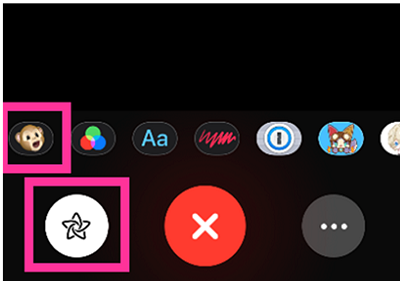
アニ文字はLINEでできる?
アニ文字はメッセージアプリから利用できる機能であり、LINEでは作成はできません。
ただし、アニ文字のような機能としてLINEアプリに「キャラクターエフェクト」があります。LINEのカメラやビデオ通話で利用できます。
詳しい使い方はこちらの記事「LINEキャラクターエフェクトの使い方や保存のやり方」をご覧ください。
LINEでアニ文字は送信できる?
iPhoneのメッセージアプリでアニ文字を作成し、保存したアニ文字をLINEで送信することができます。
<LINEでアニ文字を送信する方法>
- メッセージアプリでアニ文字を作成する
- 写真アプリに保存する
- LINEのメッセージで送信する
以上の手順で送信可能です。動画データとして送信するため、アニ文字が非対応のiPhoneやAndroidデバイスにも送信できます。
iPhone8でもアニ文字ができる?
iPhone8などのFace IDが非対応の機種は、TrueDepthカメラが搭載されていないため、アニ文字に対応していません。
非対応機種でもアニ文字に似た機能を利用できるアプリがあるので、対応機種をお持ちでない方はアプリを使ってみるのもおすすめです。
LINEのキャラクターエフェクトや「SUPERMOJI」と言うアプリで利用できます。
iPhoneX以外もOK!アニ文字風アプリ「SUPERMOJI」の使い方。しゃべるパンダ・イヌ・ニワトリが作れる

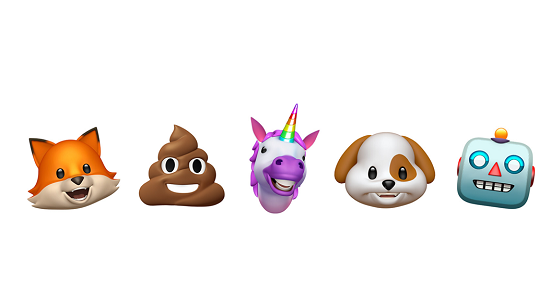
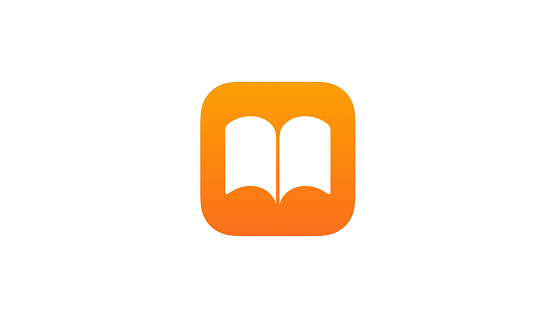


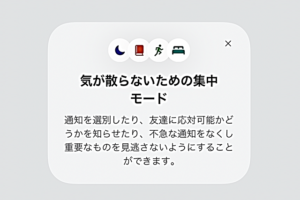

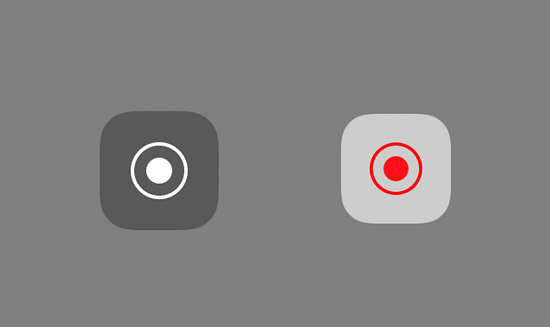
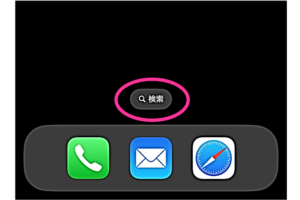






コメントを残す